win10语音助手说不停怎么办 win10语音助手一直说不停的关闭方法
更新时间:2023-03-02 16:29:38作者:qiaoyun
近日有win10系统用户碰到这样一个问题,就是发现电脑中的语音助手一直说话,这让小伙伴们很困扰,其实只要将语音助手关闭就可以了,可以通过关闭语音识别来解决,现在就跟着小编来学习一下win10语音助手一直说不停的关闭方法吧。
方法如下:
1、打开电脑,点击打开“设置”按钮。
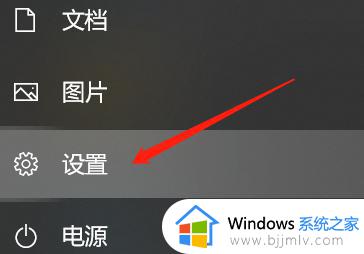
2、在该页面中点击打开“轻松使用”按钮。

3、在该页面中点击“语音”按钮。
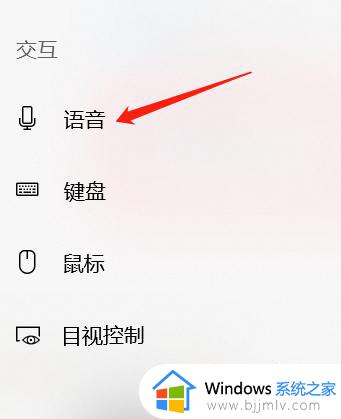
4、在该页面中点击“打开语音识别”功能右侧关闭即可。

关于win10语音助手说不停的详细解决方法就给大家讲述到这里了,碰到这样情况的用户们可以尝试上述方法步骤来进行解决吧。
win10语音助手说不停怎么办 win10语音助手一直说不停的关闭方法相关教程
- win10怎么开启小娜语音助手 怎么在win10上设置并开启Cortana小娜
- win10语音播报怎么关 win10关闭语音播报的方法
- win10彻底禁用小娜的操作步骤 win10怎样彻底关闭小娜的语音助手
- win10专注助手怎么设置优先级 win10专注助手优先级设置方法
- win10专注助手设置优先级方法 win10专注助手怎么设置优先级
- win10专注助手在哪设置优先级 win10专注助手怎么设置优先级
- win10语音识别启动设置方法 win10如何开启电脑的语音识别
- Win10怎样关闭开机自动启动的语音识别 Win10如何关闭开机自动启动语音识别功能
- win10更新助手打不开怎么办 win10电脑无法打开更新助手如何解决
- win10语音识别不能用于当前的显示语言解决方案
- win10如何看是否激活成功?怎么看win10是否激活状态
- win10怎么调语言设置 win10语言设置教程
- win10如何开启数据执行保护模式 win10怎么打开数据执行保护功能
- windows10怎么改文件属性 win10如何修改文件属性
- win10网络适配器驱动未检测到怎么办 win10未检测网络适配器的驱动程序处理方法
- win10的快速启动关闭设置方法 win10系统的快速启动怎么关闭
热门推荐
win10系统教程推荐
- 1 windows10怎么改名字 如何更改Windows10用户名
- 2 win10如何扩大c盘容量 win10怎么扩大c盘空间
- 3 windows10怎么改壁纸 更改win10桌面背景的步骤
- 4 win10显示扬声器未接入设备怎么办 win10电脑显示扬声器未接入处理方法
- 5 win10新建文件夹不见了怎么办 win10系统新建文件夹没有处理方法
- 6 windows10怎么不让电脑锁屏 win10系统如何彻底关掉自动锁屏
- 7 win10无线投屏搜索不到电视怎么办 win10无线投屏搜索不到电视如何处理
- 8 win10怎么备份磁盘的所有东西?win10如何备份磁盘文件数据
- 9 win10怎么把麦克风声音调大 win10如何把麦克风音量调大
- 10 win10看硬盘信息怎么查询 win10在哪里看硬盘信息
win10系统推荐